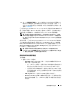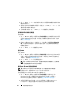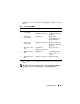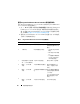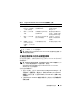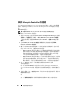Users Guide
使用組態公用程式
49
檢視硬體清單
您可使用 Config 公用程式檢視集合中所有系統的硬體清單詳細資料。
檢視硬體清單:
1
透過
ConfigMgr
主控台的
System Center Configuration Manager
→
站台
資料庫
→
電腦管理
→
集合
→
所有
Dell Lifecycle Controller
伺服器
上按滑鼠右鍵,再選擇
Dell Lifecycle Controller
→
啟動
Config
公用
程式。
2
在
Dell Lifecycle Controller
設定公用程式中選擇硬體清單。
下列詳情會顯示在
Dell Lifecycle Controller
組態公用程式的右側窗格:
–
名稱:顯示集合中的
Dell
系統名稱。
–
硬體:顯示系統的硬體元件。例如:記憶體、
CPU
、
Integrated Dell
Remote Access Controller
卡等等。
–
FQDD
:顯示硬體元件合格裝置的完整說明。
–
說明:顯示硬體元件內容。
註 :
Config 公用程式擷取集合中的硬體清單詳情且網路連線中斷時,會關閉
公用程式, 並在恢復網路連線時重新啟動。硬體清單詳情不會自動更新。
驗證與 Lifecycle Controller 的通訊
使用下列步驟驗證已探索系統 ( 含 Integrated Dell Remote Access Controller
) 的憑證:
1
透過
ConfigMgr
主控台的
System Center Configuration Manager
→
站台
資料庫
→
電腦管理
→
集合
→
所有
Dell Lifecycle Controller
伺服器
上按滑鼠右鍵,再選擇
Dell Lifecycle Controller
→
啟動
Config
公用
程式。
2
在
Dell Lifecycle Controller
組態公用程式的左側窗格中選擇工作階段
憑證、驗證通訊。
3
按一下執行檢查,驗證已探索系統中
iDRAC
的通訊。網路中已探索的
iDRAC
清單及其通訊狀態。
4
檢查完畢後,按一下匯出至
CSV
,即可以
CSV
格式匯出結果。提供本
機磁碟機的位置。
或
按一下複製到剪貼簿,將結果複製到剪貼簿後再儲存為純文字格式。